Domanda
Problema: che cos'è l'errore evento di Windows: CbsPackageServicingFailure2 e come risolverlo?
Ciao. Vedo un errore di evento di Windows CbsPackageServicingFailure2 che appare nei registri di Windows ogni 10 secondi. Ho paura che possa danneggiare il sistema. Che cos'è e come lo risolvo?
Risposta risolta
Windows è un sistema estremamente complicato che si basa su migliaia di processi per mantenerlo senza intoppi. A volte le persone iniziano a riscontrare arresti anomali, errori, danneggiamento dei file quando un processo diventa canaglia. Questi possono essere causati da aggiornamenti di sistema incompleti, installazioni di software, driver obsoleti,
[1] e altro ancora.Tuttavia, alcuni utenti riscontrano errori che non causano modifiche evidenti al sistema, problemi di prestazioni o altro. Uno di questi è l'errore di evento di Windows CbsPackageServicingFailure2. L'unico modo in cui gli utenti scoprono questo errore è accedere ai propri registri di Windows.
Si pensa che sia un problema di sistema potenzialmente causato dalla cache di aggiornamento di Windows che avvia download e installazioni ripetuti. L'errore normalmente non dovrebbe influire sull'uso regolare di Windows e questo è esattamente ciò che gli utenti che lo riscontrano segnalano.
Quindi, anche se provi tutte le soluzioni e nulla funziona, non dovresti preoccuparti troppo. Alcuni dicono che l'errore di evento di Windows CbsPackageServicingFailure2 potrebbe essere causato da un software, quindi puoi aprire il tuo Task Manager e vedere se qualche programma segnala errori o eccezioni durante l'uso.
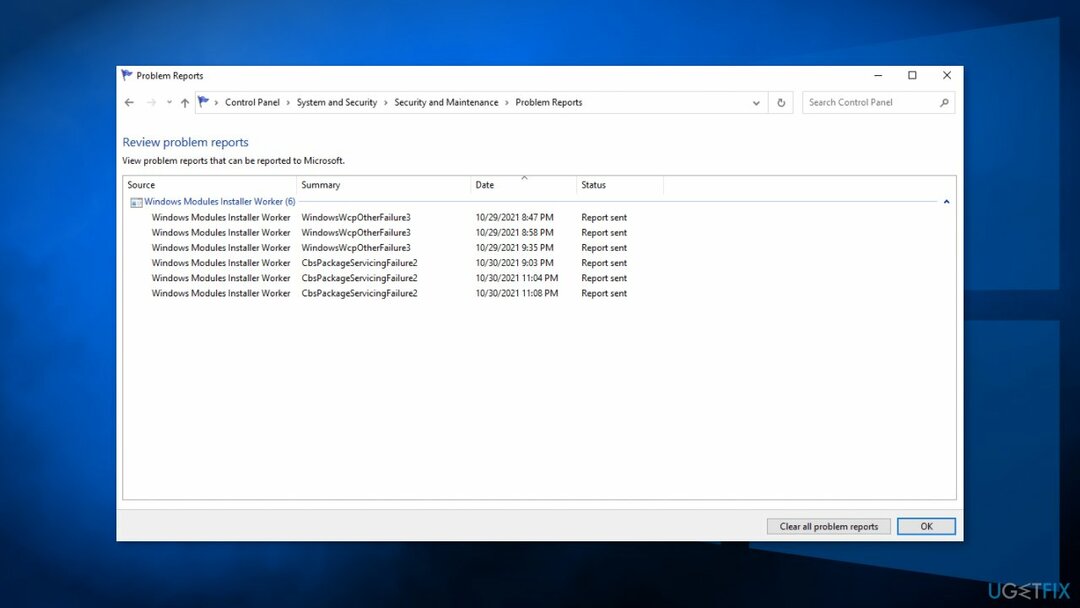
Se vuoi evitare una lunga procedura di risoluzione dei problemi, ti consigliamo di utilizzare ReimageLavatrice Mac X9 strumento di riparazione per scansionare la tua macchina e riparare automaticamente componenti di sistema danneggiati, errori come BSOD,[2] e problemi di registro. Il software può essere utilizzato anche per scopi di ottimizzazione: liberare spazio cancellando i cookie e la cache,[3] che dovrebbe aumentare le prestazioni.
Di seguito troverai 6 possibili soluzioni per l'errore di evento di Windows: CbsPackageServicingFailure2. Assicurati di leggerli attentamente e passo dopo passo:
Metodo 1. Installa gli aggiornamenti disponibili
Per riparare il sistema danneggiato, è necessario acquistare la versione con licenza di Reimage Reimage.
- Clic Impostazioni dal menu di avvio e fare clic su Aggiornamenti e sicurezza
- Scegliere Aggiornamento di Windows dal pannello di sinistra e fare clic su Controlla gli aggiornamenti, quindi il tuo computer cercherà, scaricherà e installerà tutti gli aggiornamenti trovati
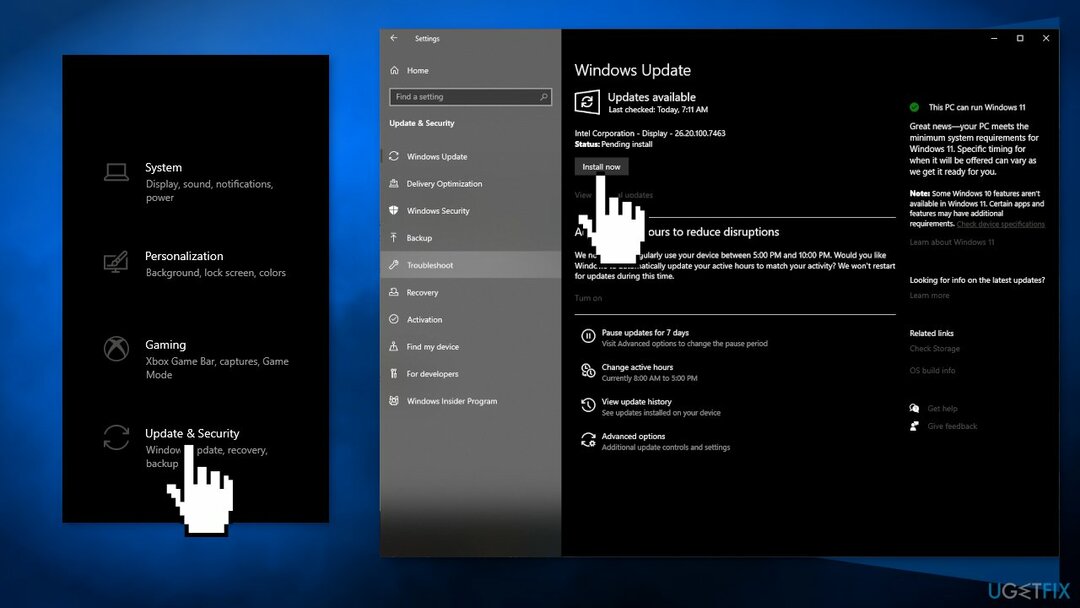
Metodo 2. Ripara i file di sistema danneggiati
Per riparare il sistema danneggiato, è necessario acquistare la versione con licenza di Reimage Reimage.
Utilizzare i comandi del prompt dei comandi per riparare il danneggiamento dei file di sistema:
- Aprire Prompt dei comandi come amministratore
- Usa il seguente comando e premi Accedere:
sfc /scannow
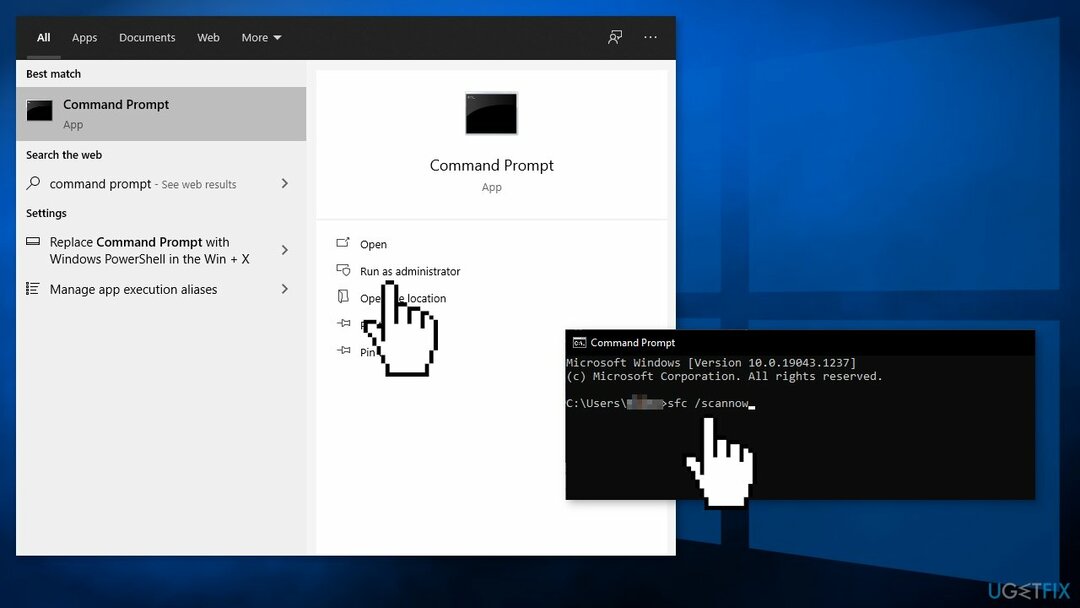
- Riavviare il tuo sistema
- Se SFC ha restituito un errore, utilizzare le seguenti righe di comando, premendo accedere dopo ogni:
DISM /Online /Cleanup-Image /CheckHealth
DISM /Online /Pulizia-Immagine /ScanHealth
DISM /Online /Cleanup-Image /RestoreHealth
Metodo 3. Controlla disco
Per riparare il sistema danneggiato, è necessario acquistare la versione con licenza di Reimage Reimage.
- Assicurati che il tuo disco non sia danneggiato. Puoi eseguire i controlli utilizzando Amministrativo Prompt dei comandi:
- Se stai usando un disco fisso come driver principale (dove è installato il sistema operativo – C: per impostazione predefinita), utilizzare il comando seguente e premere Accedere:
chkdsk c: /f
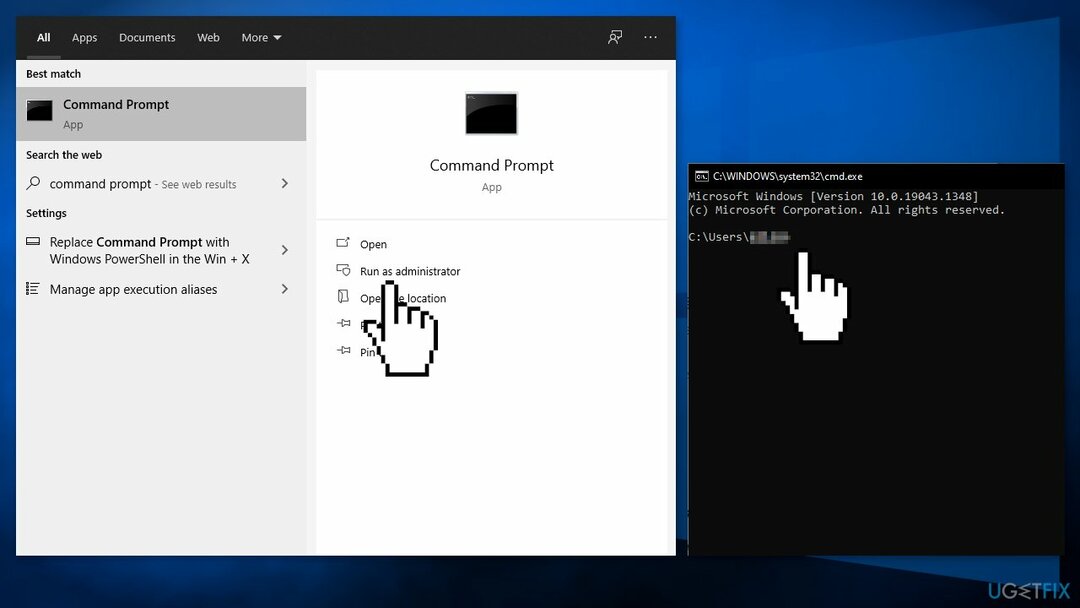
- Se stai usando SSD, usa questo comando:
chkdsk c: /f /r /x - Se ricevi un errore, digita sì e colpisci accedere
- Ricomincia il tuo dispositivo per eseguire il controllo
Metodo 4. Pulisci il file della cache di Windows Update
Per riparare il sistema danneggiato, è necessario acquistare la versione con licenza di Reimage Reimage.
Innanzitutto, dovrai disabilitare il servizio Windows Update:
- tieni premuto Finestre + R per aprire il Correre scatola
- Digitare servizi.msc e premere ok
- Trovare aggiornamento Windows nella lista
- Fare clic destro su di esso e scegliere disattivare
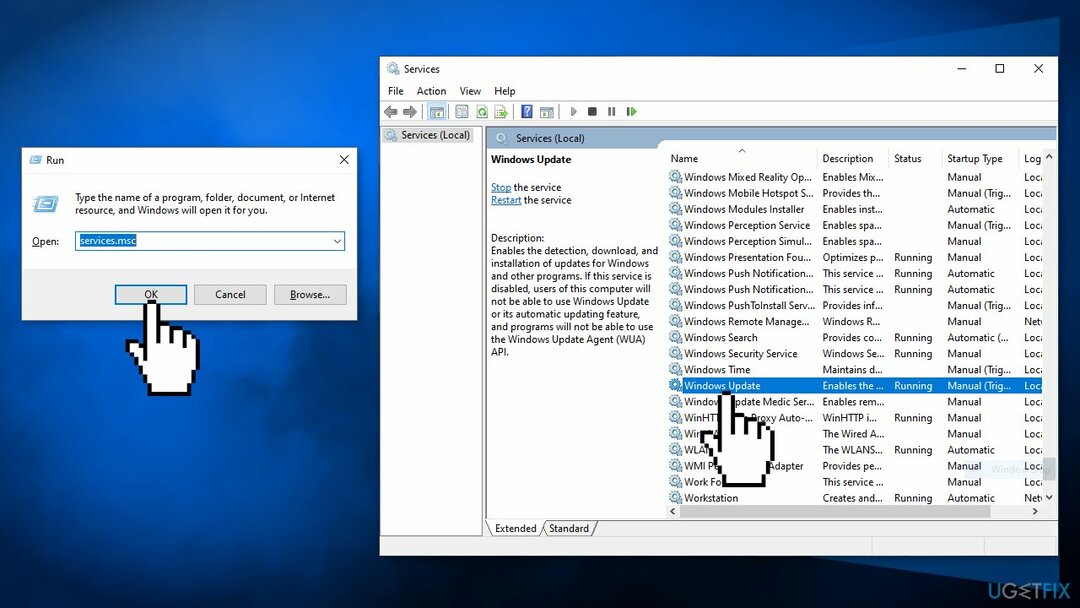
- Ora entra cmd nella barra di ricerca e scegli di eseguire il Prompt dei comandicome amministratore
- Copia-incolla il seguente comando e premi accedere:
ren C:\\Windows\\SoftwareDistribution SoftwareDistribution.old

- Ora seguendo i primi passi, abilitare il Servizio Windows Update
- Ricomincia il tuo PC
- Controlla se il problema persiste
Metodo 5. Aggiorna driver
Per riparare il sistema danneggiato, è necessario acquistare la versione con licenza di Reimage Reimage.
- Premi il tasto Windows e digita Gestore dispositivi nella barra di ricerca
- Clicca sul Gestore dispositivi opzione
- Scorri i driver uno per uno, fai clic con il pulsante destro del mouse sui nomi e seleziona Aggiorna il software del driver
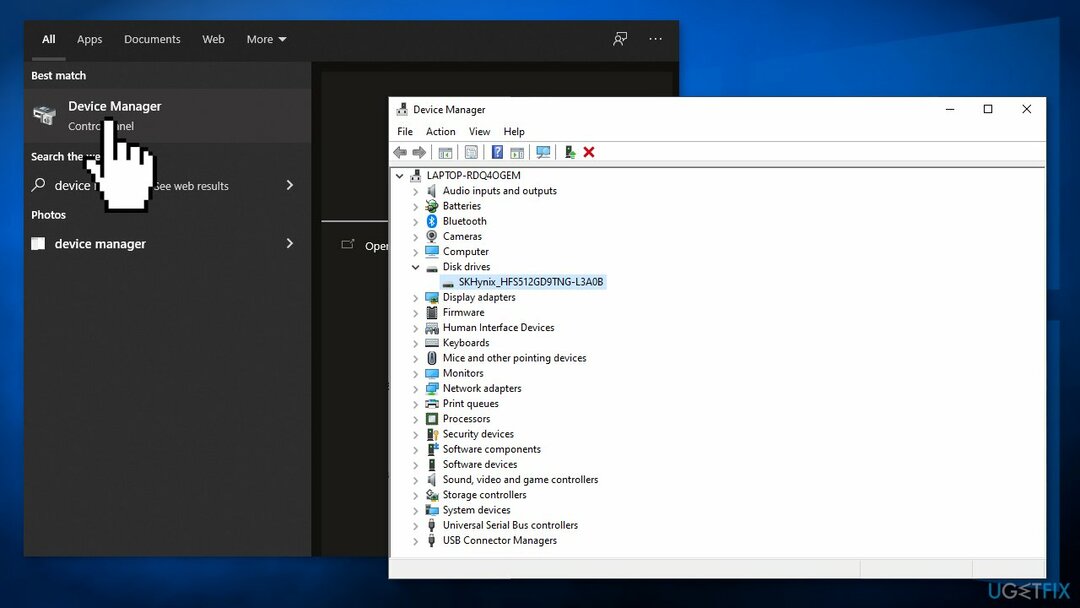
- Seleziona il Cerca automaticamente l'opzione del software del driver aggiornato
- Il sistema dovrebbe cercare automaticamente i driver disponibili
- Ricomincia Finestre per completare l'installazione
- Puoi anche usare DriverFix come software di aggiornamento automatico dei driver in quanto trova e installa i driver necessari dal suo database scegliendo automaticamente quelli giusti
Metodo 6. Installazione pulita di Windows
Per riparare il sistema danneggiato, è necessario acquistare la versione con licenza di Reimage Reimage.
Se nessuno dei passaggi precedenti ha aiutato, puoi provare a utilizzare lo strumento di creazione multimediale per reinstallare Windows. Come misura precauzionale, puoi eseguire il backup dei tuoi dati.
- Scarica il Supporto di installazione di Windows dal sito Web ufficiale di Microsoft
- Fare doppio clic sul programma di installazione per avviare il processo
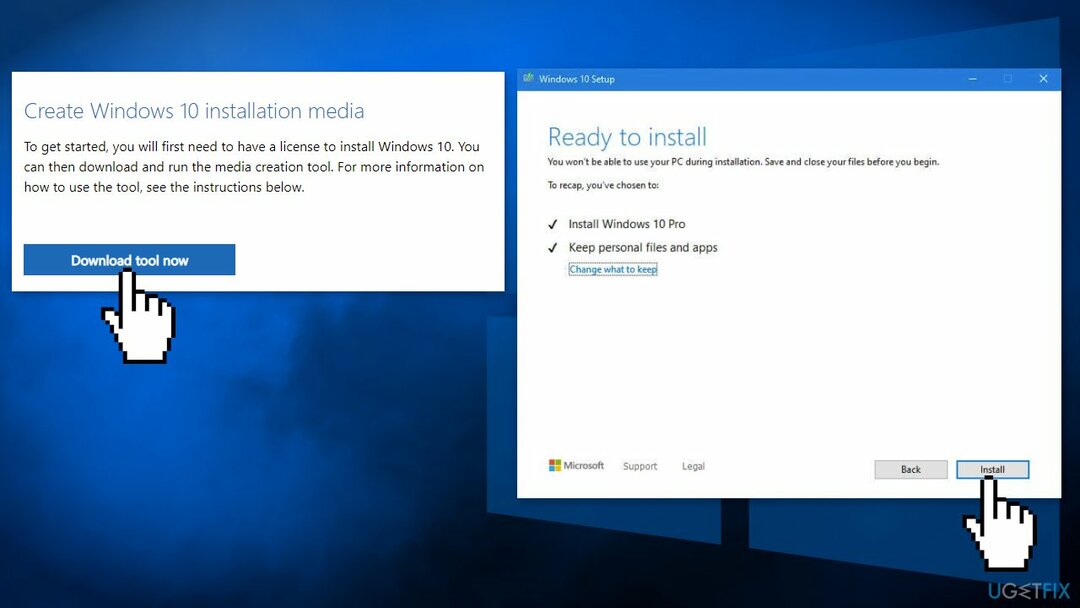
- Accetto termini
- Scegliere Crea un supporto di installazione (unità flash USB, DVD o file ISO) per un'altra opzione del PC e clicca Prossimo
- Seleziona il Usa le opzioni consigliate per questo PC casella di controllo e fare clic su Prossimo
- Scegliere File ISO e clicca Prossimo
- Dopo aver scaricato il file ISO, fai clic con il pulsante destro del mouse e seleziona Montare, e fare doppio clic su Setup.exe
- Accetta di nuovo la licenza
- Selezionare Conserva i miei file personali e clicca Installare
Ripara automaticamente i tuoi errori
Il team di ugetfix.com sta cercando di fare del suo meglio per aiutare gli utenti a trovare le migliori soluzioni per eliminare i loro errori. Se non vuoi lottare con le tecniche di riparazione manuale, usa il software automatico. Tutti i prodotti consigliati sono stati testati e approvati dai nostri professionisti. Gli strumenti che puoi utilizzare per correggere l'errore sono elencati di seguito:
Offerta
fallo ora!
Scarica correzioneFelicità
Garanzia
fallo ora!
Scarica correzioneFelicità
Garanzia
Se non sei riuscito a correggere il tuo errore utilizzando Reimage, contatta il nostro team di supporto per ricevere assistenza. Per favore, facci sapere tutti i dettagli che ritieni dovremmo sapere sul tuo problema.
Questo processo di riparazione brevettato utilizza un database di 25 milioni di componenti che possono sostituire qualsiasi file danneggiato o mancante sul computer dell'utente.
Per riparare il sistema danneggiato, è necessario acquistare la versione con licenza di Reimage strumento di rimozione malware.

Una VPN è fondamentale quando si tratta di privacy dell'utente. I tracker online come i cookie possono essere utilizzati non solo dalle piattaforme di social media e da altri siti Web, ma anche dal provider di servizi Internet e dal governo. Anche se applichi le impostazioni più sicure tramite il tuo browser web, puoi comunque essere monitorato tramite app connesse a Internet. Inoltre, i browser incentrati sulla privacy come Tor non sono una scelta ottimale a causa della ridotta velocità di connessione. La soluzione migliore per la tua massima privacy è Accesso privato a Internet – essere anonimo e sicuro online.
Il software di recupero dati è una delle opzioni che potrebbero aiutarti recuperare i tuoi file. Una volta eliminato, un file non svanisce nel nulla: rimane nel sistema finché non vengono scritti nuovi dati su di esso. Recupero dati professionale è un software di recupero che cerca le copie funzionanti dei file cancellati all'interno del tuo disco rigido. Utilizzando lo strumento, puoi prevenire la perdita di documenti preziosi, compiti scolastici, immagini personali e altri file cruciali.